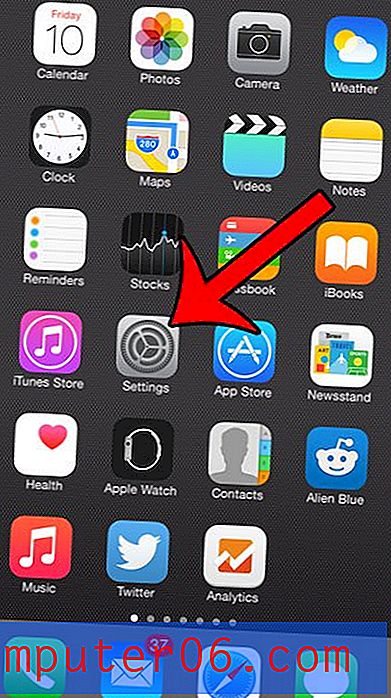Uklanjanje oblikovanja ćelija u Excelu 2013
Velike datoteke Excela mogu biti teške za čitanje, pogotovo kada sadrže puno podataka, od kojih bi samo neki mogli biti relevantni za određenu situaciju. Jednostavan način da se važni podaci istaknu je promjena načina izgleda. Bilo da se radi o promjeni boje ćelije, dodavanju obruba ili izmjeni tekstualnih efekata, postoji nekoliko različitih opcija. No kada trebate koristiti formatirane ćelije u situaciji kada ne želite da se one formatiraju, tada ručno mijenjanje svake prilagodbe može dugotrajno i frustrirati. Srećom u Excelu 2013 postoji jednostavan način čišćenja oblikovanja ćelija iz grupe odabranih ćelija, a možete ga naučiti slijedeći vodič ispod.
Jeste li razmišljali o tome da nabavite tablet ili laptop? Ovaj pristupačni Asusov stroj je oboje, a možete ga čak i koristiti za pokretanje Microsoft Officea.
Brisanje Excel 2013 Formatiranje ćelija
To je posebno korisno ako dobijete Excel datoteku od klijenta ili kolege koji ima oblikovanje koje vam onemogućuje da mijenjate dokument na način koji vam je potreban. Brisanje formatiranja ćelija omogućit će vam da zadržite sadržaj ćelija (uključujući formule), istovremeno skidajući te ćelije sa neželjenim izmjenama izgleda.
1. korak: otvorite proračunsku tablicu u Excelu 2013.
Korak 2: Pomoću miša označite ćelije koje sadrže oblikovanje koje želite ukloniti.

Korak 3: Kliknite karticu Početna na vrhu prozora.

Korak 4: Kliknite gumb Obriši u odjeljku Uređivanje vrpce (nalazi se na krajnjoj desnoj strani), a zatim kliknite opciju Izbriši formati .
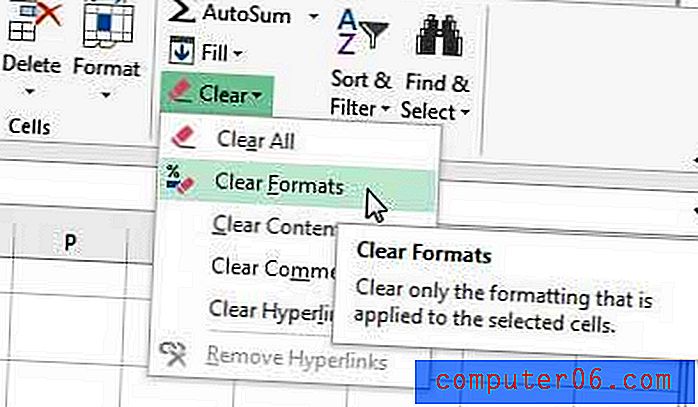
Ako tražite pristupačan i brz način ispisa radnih dokumenata, tada je ovaj bežični Brother laserski pisač izvrstan izbor.
Saznajte kako prilagoditi postavke ispisa u programu Excel 2013 tako da se Excel datoteke s više stranica lakše uklapaju na stranicu.